-
-
Servidor DHCP y retransmisión DHCP
-
Configurar el servidor DHCP y la retransmisión DHCP
-
Aprendizaje de direcciones IP de enlace WAN a través del cliente DHCP
-
-
-
-
Plug-in del cliente de la optimización WAN de Citrix
This content has been machine translated dynamically.
Dieser Inhalt ist eine maschinelle Übersetzung, die dynamisch erstellt wurde. (Haftungsausschluss)
Cet article a été traduit automatiquement de manière dynamique. (Clause de non responsabilité)
Este artículo lo ha traducido una máquina de forma dinámica. (Aviso legal)
此内容已经过机器动态翻译。 放弃
このコンテンツは動的に機械翻訳されています。免責事項
이 콘텐츠는 동적으로 기계 번역되었습니다. 책임 부인
Este texto foi traduzido automaticamente. (Aviso legal)
Questo contenuto è stato tradotto dinamicamente con traduzione automatica.(Esclusione di responsabilità))
This article has been machine translated.
Dieser Artikel wurde maschinell übersetzt. (Haftungsausschluss)
Ce article a été traduit automatiquement. (Clause de non responsabilité)
Este artículo ha sido traducido automáticamente. (Aviso legal)
この記事は機械翻訳されています.免責事項
이 기사는 기계 번역되었습니다.책임 부인
Este artigo foi traduzido automaticamente.(Aviso legal)
这篇文章已经过机器翻译.放弃
Questo articolo è stato tradotto automaticamente.(Esclusione di responsabilità))
Translation failed!
Configuración del servidor DHCP y la retransmisión DHCP
Configurar el servidor DHCP y la retransmisión DHCP mediante el editor de configuración
Puede configurar la configuración del servidor DHCP y de la retransmisión DHCP para los dispositivos de la red mediante el editor de configuración. La configuración se envía a los dispositivos de la red SD-WAN a través del proceso de administración de cambios.
Para configurar un sitio como servidor DHCP mediante el editor de configuración:
-
Vaya al Editor de configuración > Sitios >[Nombre del sitio] > DHCP > Subredes de servidor. Haga clic en +.
-
Seleccione un dominio de redirección configurado, si hay varios dominios presentes.
-
Seleccione la interfaz virtual que se utilizará para recibir las solicitudes DHCP. La subred IP utilizada por el servidor DHCP para proporcionar direcciones se rellena automáticamente.
-
Introduzca el nombre de dominio, el DNS principal y el DNS secundario. El servidor DHCP reenvía esta información a los clientes.
-
Haga clic en Habilitar para habilitar la subred.
-
Configure agrupaciones de direcciones IP dinámicas que se utilizarán para asignar direcciones IP a los clientes. Especifique la dirección IP inicial y final del intervalo y seleccione el conjunto de opciones.
Nota
Los conjuntos de opciones DHCP son grupos de configuraciones DHCP que se pueden aplicar a intervalos de direcciones IP individuales. Para crear conjuntos de opciones DHCP, vaya a Global > Conjuntos de opciones DHCP. Seleccione las opciones DHCP requeridas y especifique un valor para ella.
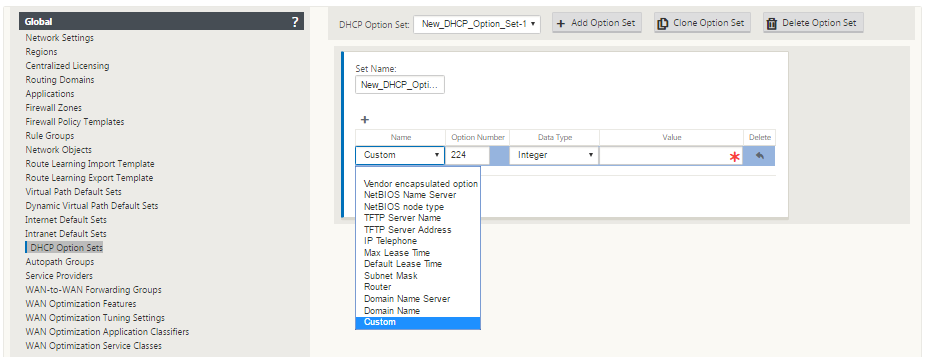
-
Configure hosts individuales que requieran una dirección IP fija basada en la dirección MAC. Seleccione Dirección IP fija, DirecciónMACyConjunto de opciones.
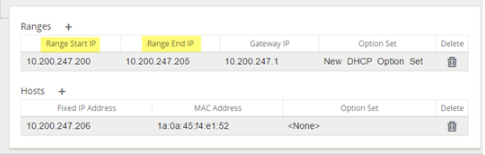
Nota
Para direcciones IP fijas, la IP de la puerta de enlace se establece configurando la opción Router en el conjunto de opciones DHCP.
Para configurar un sitio como retransmisión DHCP mediante el editor de configuración:
-
Vaya al Editor de configuración > Sitios >[Nombre del sitio] > DHCP > Relés. Haga clic en +.
Nota
Puede configurar un máximo de 16 relés DHCP.
-
Seleccione un dominio de redirección configurado, si hay varios dominios presentes.
-
Seleccione una interfaz virtual que se comunique con un servidor DHCP remoto.
-
Introduzca la IP del servidor DHCP que utilizará la retransmisión para reenviar la solicitud y la respuesta de los clientes.
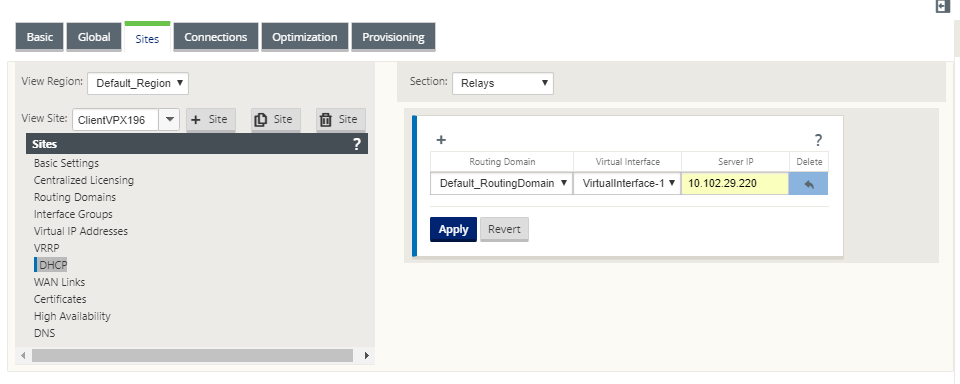
Puede configurar una única retransmisión DHCP mediante una interfaz de red virtual común y señalarla a varios servidores DHCP.
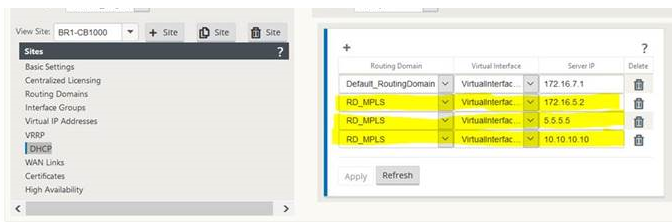
Para ver una lista de clientes de la base de datos del servidor DHCP, en la interfaz de administración web, vaya a Monitor > Servidor/Retransmisión DHCP.
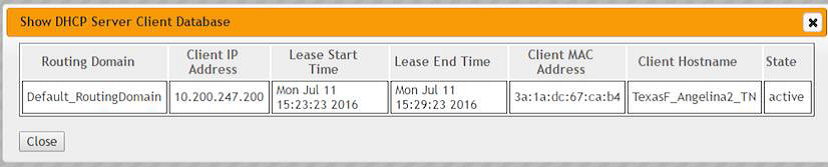
Configuración de un dispositivo SD-WAN como servidor DHCP o retransmisión DHCP mediante la configuración del dispositivo
Puede configurar manualmente un dispositivo SD-WAN individual como servidor DHCP o una reproducción DHCP desde la página de configuración del dispositivo.
Para habilitar el servidor DHCP en un dispositivo SD-WAN:
-
Vaya a Configuración > Configuración del dispositivo > Adaptadores de red. En la página Adaptadores de red, busque el panel Servidor DHCP de la interfaz de administración.
-
Haga clic en Habilitar servidor DHCP para iniciar el servidor, a continuación, introduzca el tiempo de concesión (en minutos), el nombre de dominio y defina el rango de direcciones IP introduciendo una dirección IP de inicio y una dirección IP final.
Nota
El grupo de direcciones IP del servidor debe estar dentro de la red de administración.
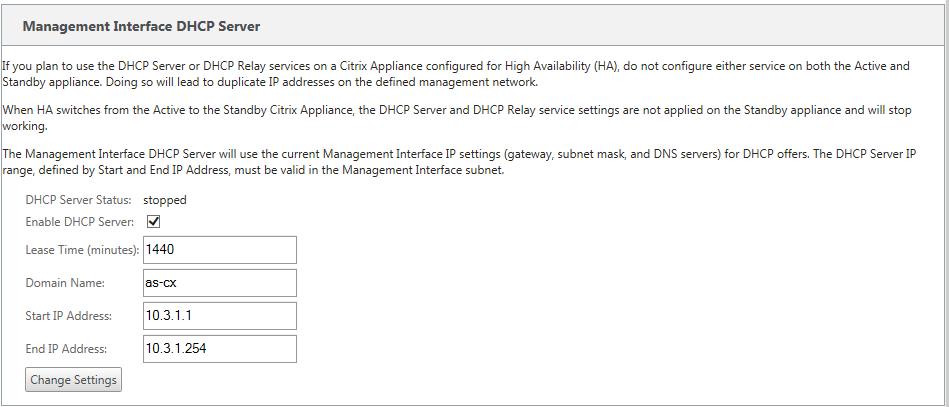
-
Haga clic en Cambiar configuración para terminar de configurar el servidor DHCP.
Nota
Si tiene previsto utilizar el servidor DHCP en un dispositivo SD-WAN configurado para alta disponibilidad (HA), no configure el servicio tanto en el dispositivo activo como en espera. Al hacerlo, se generan direcciones IP duplicadas en la red de administración definida.
-
Haga clic en Mostrar cliente para ver los clientes DHCP actuales y haga clic en Borrar clientes para liberar las concesiones de cliente DHCP
Para habilitar el servicio de retransmisión DHCP en un dispositivo SD-WAN:
-
Vaya a Configuración > Configuración del dispositivo > Adaptadores de red. En la página Adaptadores de red, busque el panel Retransmisión DHCP de la interfaz de administración.
-
Haga clic en la casilla de verificación Habilitar retransmisión DHCP para habilitar el servicio. Introduzca la dirección IP del servidor DHCP y haga clic en Cambiar configuración para comenzar a utilizar el dispositivo como agente de retransmisión DHCP.
Nota
Si planea utilizar el servicio de retransmisión DHCP en un dispositivo configurado para alta disponibilidad (HA), no configure el servicio tanto en los dispositivos activo como en espera. Al hacerlo, se generan direcciones IP duplicadas en la red de administración definida.
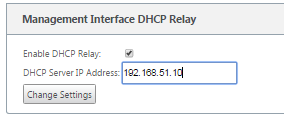
Compartir
Compartir
This Preview product documentation is Cloud Software Group Confidential.
You agree to hold this documentation confidential pursuant to the terms of your Cloud Software Group Beta/Tech Preview Agreement.
The development, release and timing of any features or functionality described in the Preview documentation remains at our sole discretion and are subject to change without notice or consultation.
The documentation is for informational purposes only and is not a commitment, promise or legal obligation to deliver any material, code or functionality and should not be relied upon in making Cloud Software Group product purchase decisions.
If you do not agree, select I DO NOT AGREE to exit.